自分のPCのXAMPPの設定
※このページはXAMPPのセキュリティ画面がなくなりましたので、2016.5.28に作成しなおしました。
ローカル環境(自分のPC)にインストールしたXAMPPのセキュリティの設定をします。
ブラウザを起動し、URLに http://localhost/ と入力しEnter。

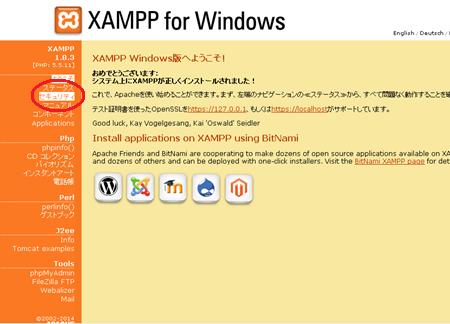
以前は上図のような画面でしたが、現在(2016.5.28)は下図のような画面です。
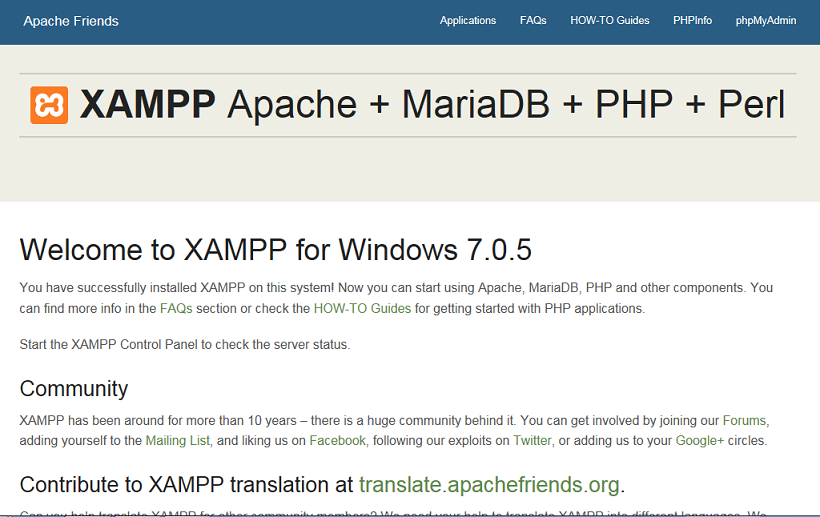
MariaDBとphpMyAdminのセキュリティを強化する
1.不要なユーザーを削除する
「phpMyAdmin」をクリック。
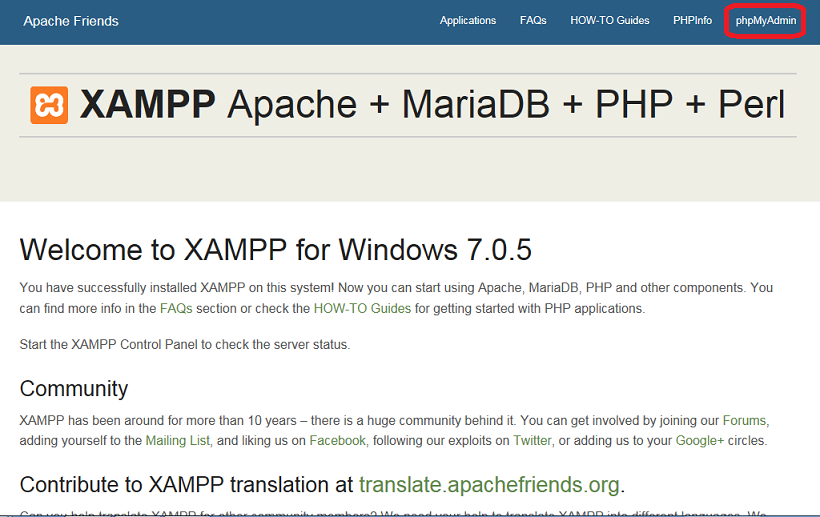
「User accounts」をクリック。
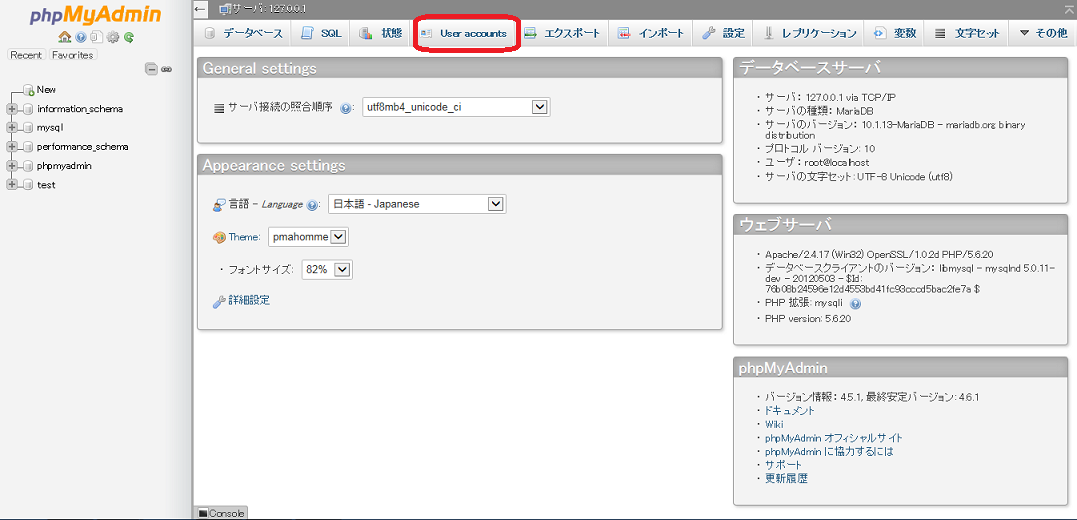
「root」と「pma」以外にチェックを入れ、削除の「実行」をクリック。
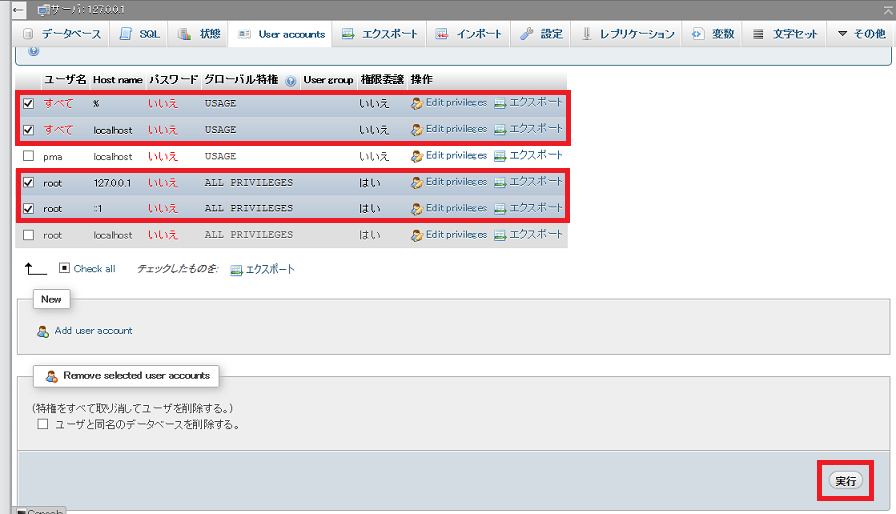
「OK」をクリック。
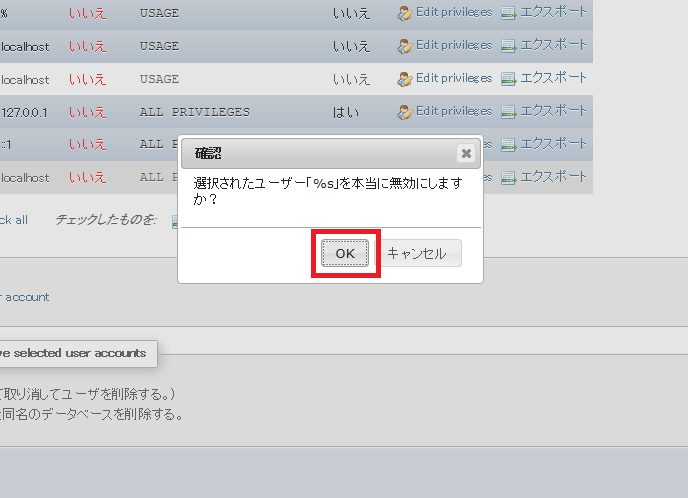
削除されました。
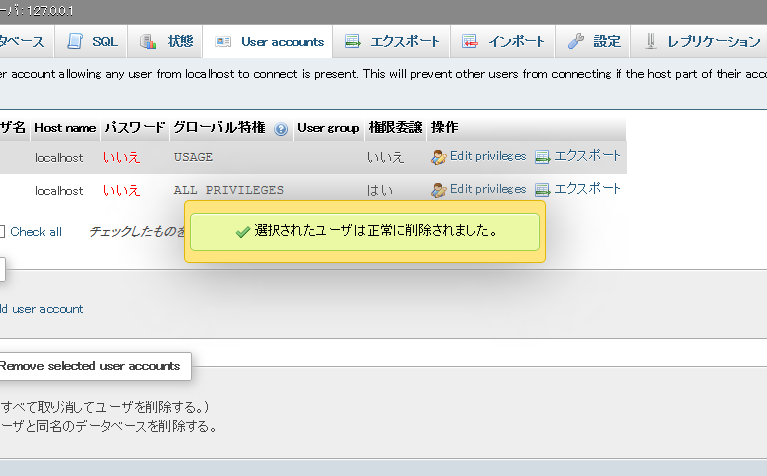
2.「root」と「pma」のユーザーにパスワードを設定する
rootの行の「Edit privileges」をクリック。
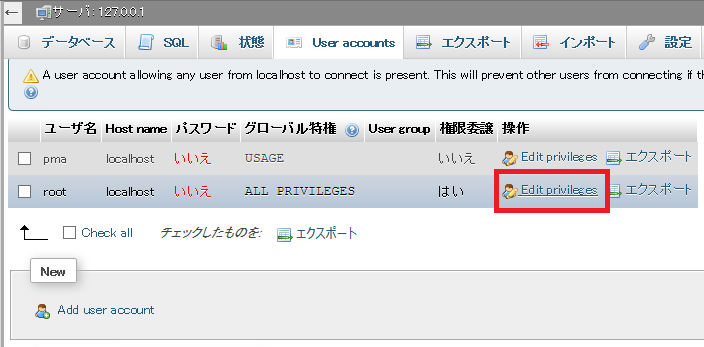
「パスワードを変更する」をクリック。
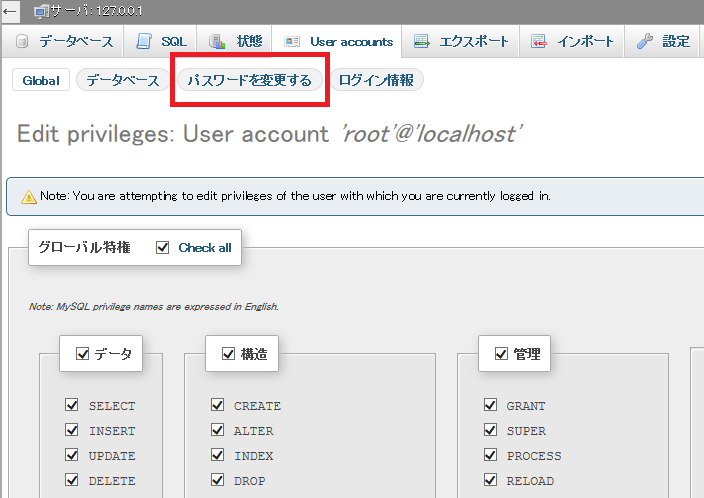
「生成する」をクリックすると、強力なパスワードが自動で生成され、パスワード欄に自動で入力されます。※表示されているパスワードは必ずコピペしておく!
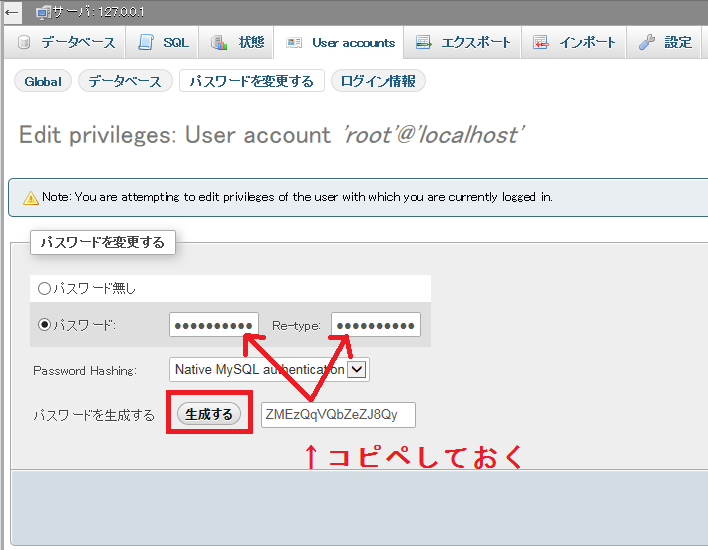
「実行」をクリック。
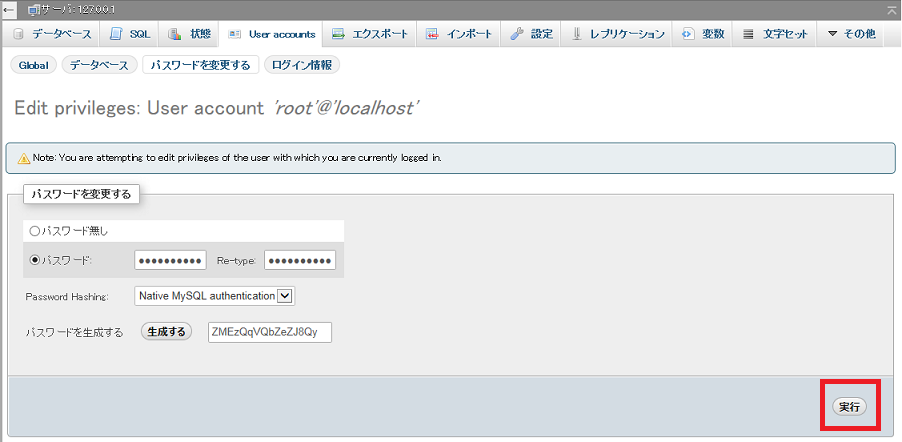
「root」ユーザーのパスワードが変更されました。
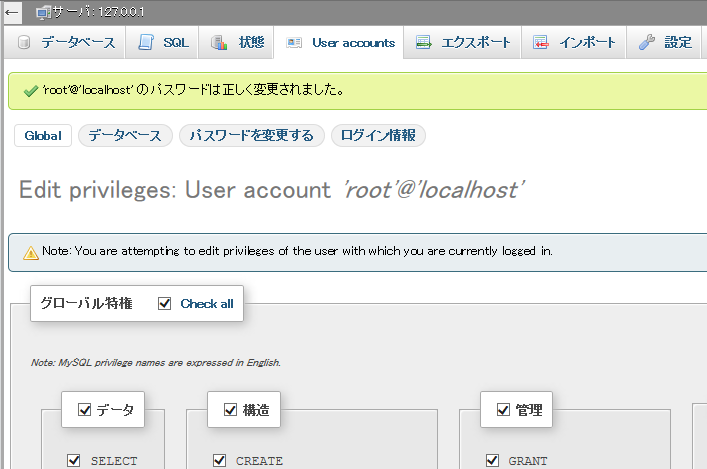
次に「pma」ユーザーのパスワードを設定したいのですが、下図のような画面になり進めません。
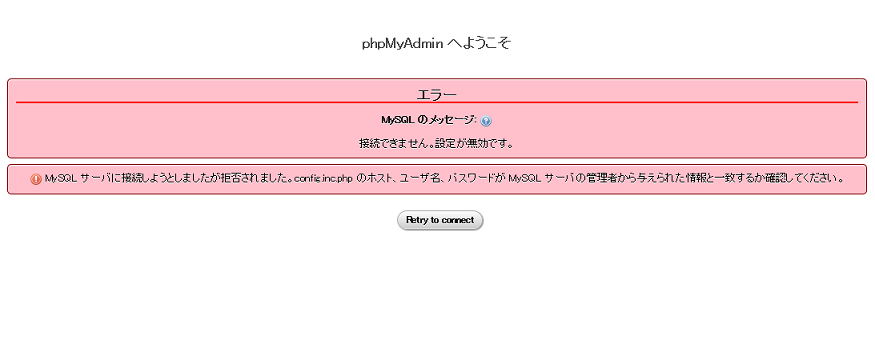
Cドライブ > xampp > phpMyAdmin > config.inc.php をテキストエディタで開きます。
下図はCrescent Eveというテキストエディタで開いています(右クリックで開けるので便利!)
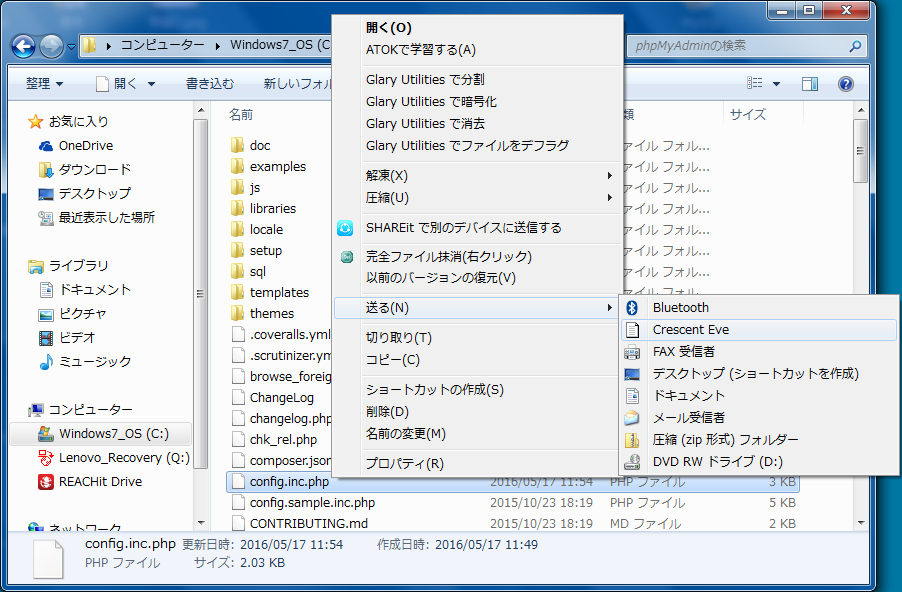
20行目付近の $cfg['Servers'][$i]['password'] = ''; に先ほど設定したパスワードを書き込み上書き保存する。
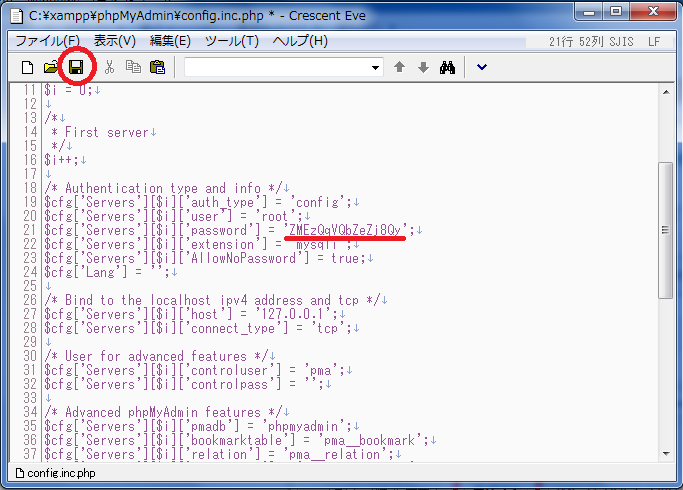
phpMyAdminの管理画面をリロードすると、エラー画面はなくなるので、「root」ユーザーと同様に「pma」ユーザーのパスワードを設定し、config.inc.php 32行目付近に「pma」ユーザーのパスワードを書き込み上書き保存する。
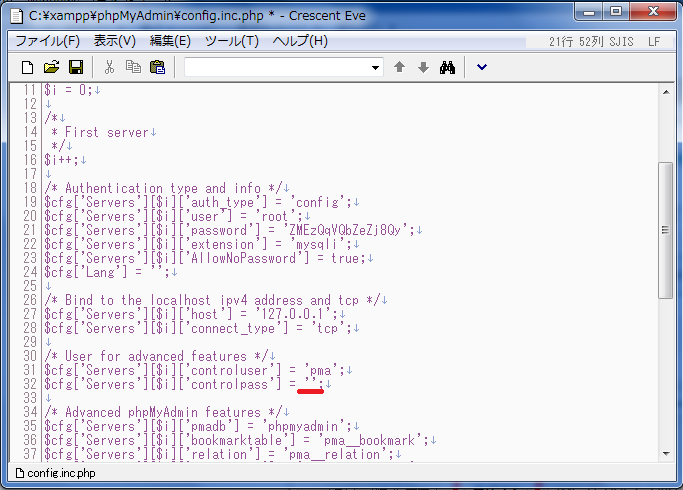
外部からアクセスされないようにする
XAMPPをインストールしたPCからしかアクセスしない場合
XAMPPのコントロールパネルのApacheの「config」>「Apache(httpd.conf)」をクリック。
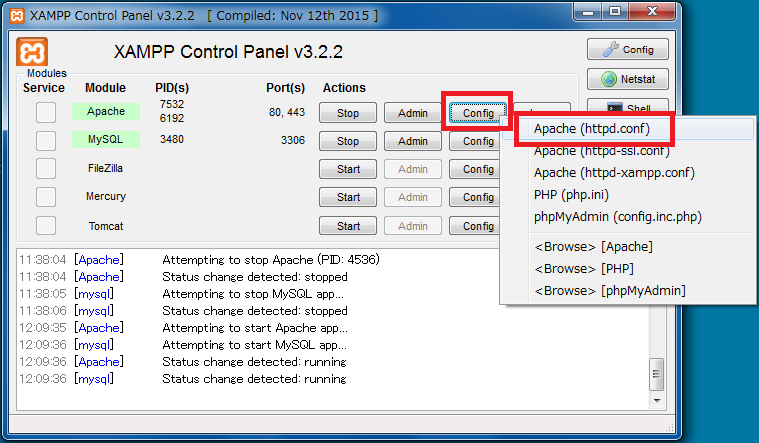
「Listen 80」と書いてある行を探し、「Listen 127.0.0.1:80」と書き直し上書き保存。
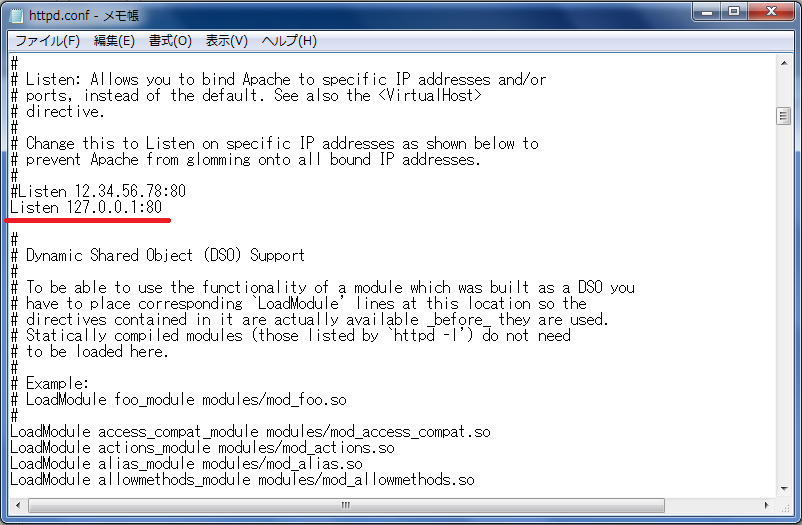
XAMPPのコントロールパネルのApacheを「stop」>「start」とクリックし、再起動する。
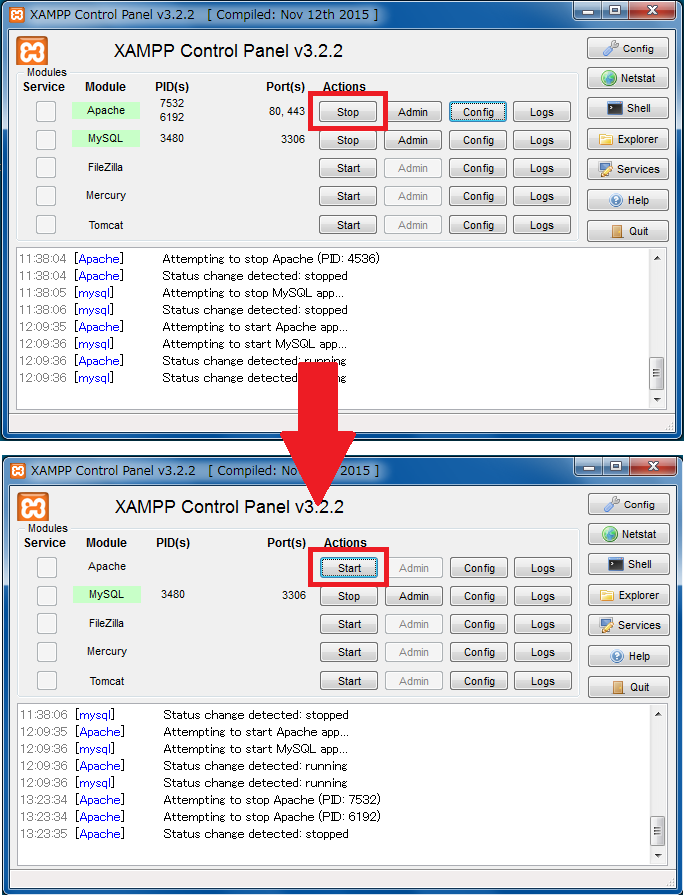
LAN上の他のPCからアクセスする場合
メモ帳などのテキストエディタに下記のように書く。
Order deny,allow
Deny from All
Allow from localhost 127.0.0.1
Allow from 192.168
Cドライブ > xampp > htdocs の中に「.htaccess」というファイル名で保存する。
※ファイルの種類は「すべてのファイル(*.*)」にしておく。
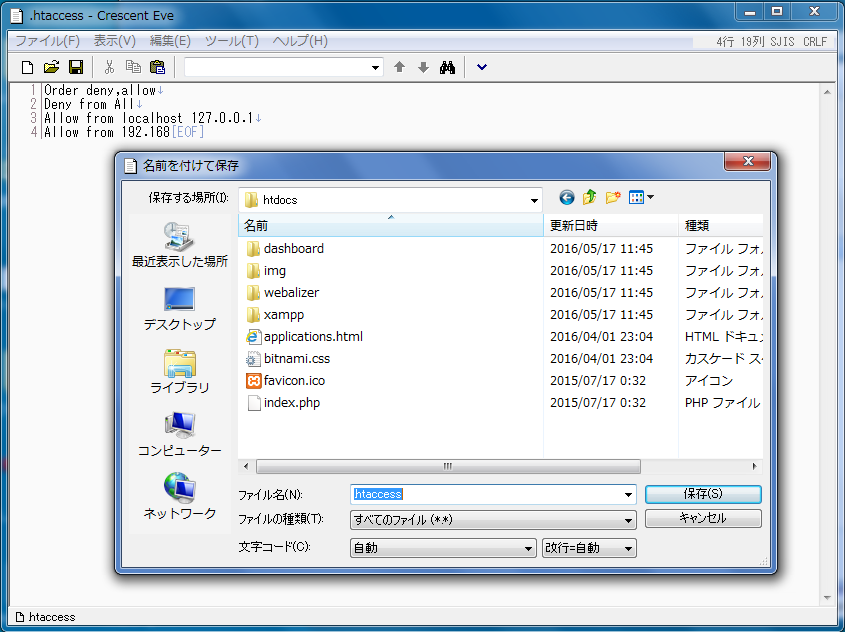
「.htaccess」ファイルでアクセス設定をすると http://127.0.0.1/ ではアクセスでき、http://localhost/ ではアクセスできないという現象が起きることがあります。
その時は ↓ こちらが参考になります。
ローカル環境で、http://127.0.0.1/には入れて、http://localhostに入れない時の設定方法
次に、MySQLにMODX用のユーザとデータベースを作成します
↓
